Weezo est une application d'accès à distance / partage de fichiersvous permet d'accéder à distance au contenu de votre ordinateur, comme les photos, la musique, les vidéos et les documents. Vous pouvez soit accéder aux éléments de votre ordinateur à distance, soit les partager avec vos amis avec un partage de fichiers sûr, immédiat et illimité. Weezo reprend le concept de partage de fichiers et simplifie le processus à tel point qu'il s'agit simplement de partager un lien et un mot de passe pour permettre à vos amis d'accéder à vos dossiers de disque dur. Outre le partage de données, de musique, de vidéos, de documents, etc., l'application vous permet également d'accéder au bureau à distance, de démarrer et d'arrêter à distance, et permet aux autres de visualiser votre webcam dans leurs navigateurs (avec votre autorisation, bien sûr). Même ce n'est pas tout, car Weezo n'est pas seulement un service de partage de fichiers, mais vous permet également d'envoyer des dossiers entiers et de diffuser du contenu depuis votre ordinateur. Lisez la suite pour en savoir plus sur Weezo.
Avant de pouvoir commencer à utiliser ce programme, vousavoir à configurer l'application. Le processus de configuration est rendu assez facile par un assistant Weezo très utile, qui vous guide tout au long du processus. Entrez d'abord votre Nom du compte, adresse e-mail, mot de passe et cliquez Valider.

Lors de la configuration de Weezo, le pare-feu Windows vous demandera des autorisations à un moment donné. Cliquez sur Permettre l'accès pour laisser l'application communiquer sur Privé et Publique les réseaux.
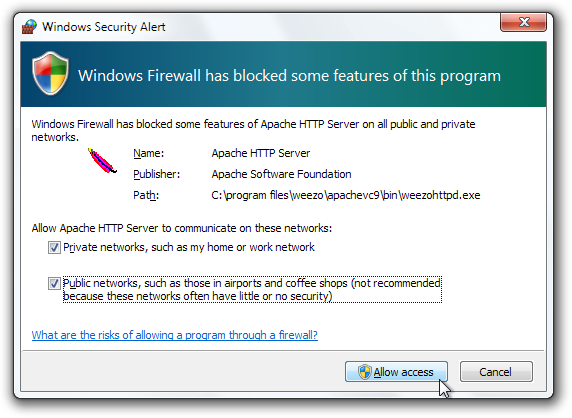
Une fois le processus de configuration terminé, il vous sera demandé de démarrer Weezo dans Mode simple ou Mode expert. Il est conseillé de sélectionner Mode simple lors de la première utilisation de l'application.
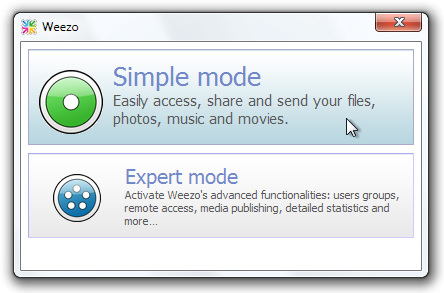
L'application n'est pas livrée avec des options ou des menus de configuration difficiles, et le partage de contenu est assez facile. le Ressources le volet de gauche comporte différentes catégories, telles que Fichiers, Partage de musique, Partage vidéo, Webcam, Multimédia, Album photo etc, tandis que les paramètres de partage apparaissent dans le volet droit. Pour partager un fichier ou un dossier, choisissez une catégorie dans le volet gauche (nous avons sélectionné Partage de musique), entrez un nom de dossier sous Nom, et faites glisser les fichiers et dossiers que vous souhaitez partager sous la zone intitulée Des dossiers. UNE Lien URL et Mot de passe sera généré automatiquement par l'application. le Lien URL peut être partagé via simplement le copier sur presse-papiers, générer un QR-code et en utilisant Email, Facebook, Twitter ou Ajoute ça.
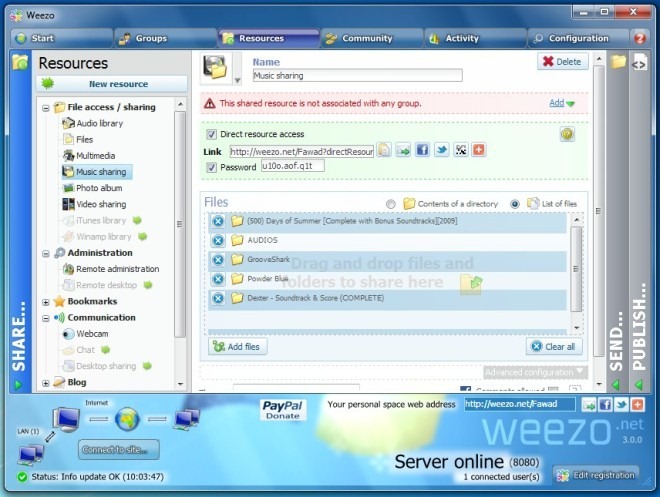
Partagez le lien avec quelqu'un avec lemot de passe pour permettre l'accès à vos fichiers et dossiers. L'application Web de Weezo vous permet de visualiser des documents, de lire des vidéos et d'écouter de la musique directement depuis le navigateur, éliminant ainsi la nécessité de télécharger la plupart des contenus multimédias sur le disque dur.
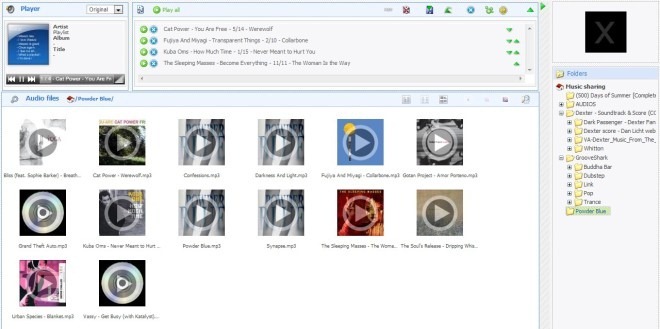
Toutes les autres catégories sont aussi faciles à configurer que Partage de musique. Sélectionnez simplement une catégorie sur le côté gauche et suivez le même processus pour les partager avec d'autres. Weezo permet également d'envoyer du contenu à différents destinataires. Sélectionnez le Envoyer volet de droite, choisissez le dossier que vous souhaitez envoyer et cliquez sur Créer créer un Nouveau lien direct pour télécharger le fichier.
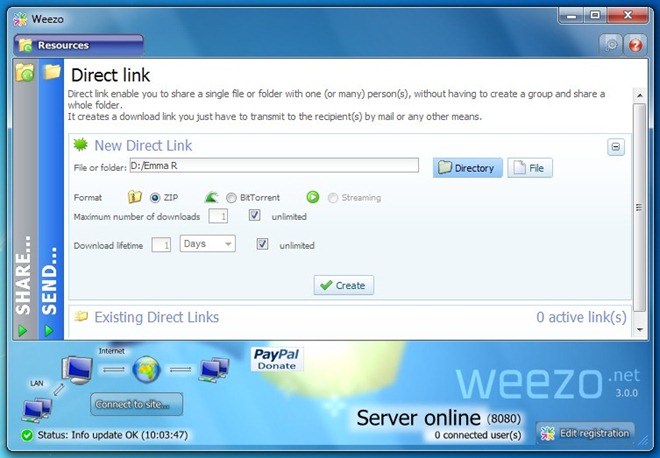
Weezo fonctionne sur toutes les versions de Windows.
Télécharger Weezo






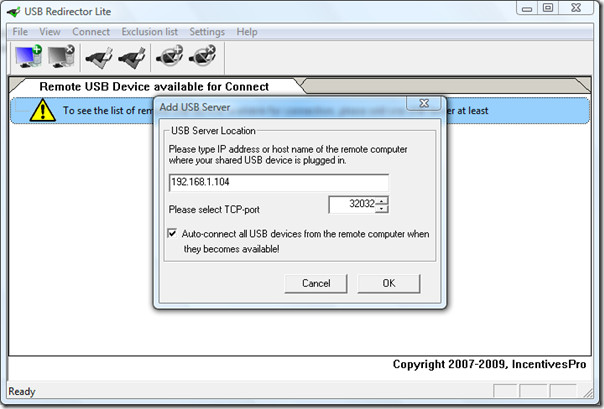






commentaires